Kako dokazati besedilo v tujem jeziku v Wordu 2016

V interesu kozmopolitizma vam Word 2016 omogoča delo s tujimi jeziki. Naučite se, kako vnesti in urediti besedilo v tujem jeziku, ter preveriti črkovanje in slovnico.
DPRODUCT pomnoži vrednosti, ki ustrezajo kriteriju v bazi podatkov Excel. To je močno, vendar lahko tudi prinese rezultate, ki niso namen. Z drugimi besedami, ena stvar je dodati in izpeljati vsoto. To je običajna operacija na nizu podatkov.
Če pogledate naslednjo sliko, lahko vidite, da je skupna prodaja Jacka Benneta, 79.134 $, vsota treh zneskov: 43.234 $, 12.450 $ in 23.450 $. Če bi množenje uporabili za tri zneske, bi bil odgovor (zmnožek) 12.622.274.385.000 $. Ups! To je več kot 12 bilijonov dolarjev!
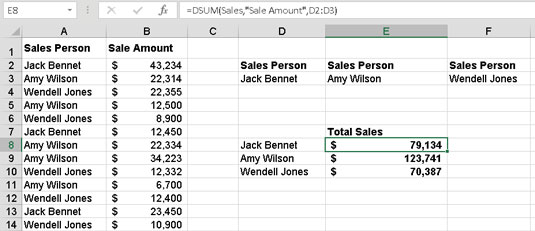
Izračun vsote prodaje s funkcijo DSUM.
DPRODUCT se množi in zato verjetno ne bo uporabljen tako pogosto kot funkcija, kot je DSUM, ko pa morate pomnožiti elemente v bazi podatkov, je DPRODUCT orodje izbire.
Naslednja slika prikazuje situacijo, v kateri je DPRODUCT produktiven. Območje baze podatkov vsebuje majice. Za vsako velikost majice sta dve vrstici: cena na majico in število srajc, ki so pakirane v kartonu. Strošek za karton srajc je torej zmnožek cene srajce pomnožen s številom srajc. Na voljo so štiri velikosti srajc, vsaka ima svojo ceno in število kartonov.
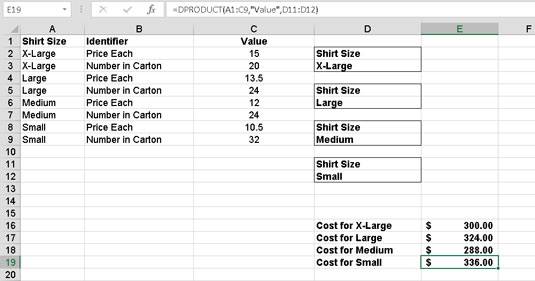
Izračun skupnih stroškov kartonov, napolnjenih s srajcami.
Zagotovo delate samo z eno velikostjo na uporabo DPRODUCT, nastavljena so štiri merilna področja – eno za vsako velikost. Vsako posamezno območje meril ima naslov Velikost majice in dejansko velikost majice, na primer Srednja. Na primer, D8:D9 vsebuje merila za srednje velike majice.
Vsaka po štiri celice vsebuje DPRODUCT in znotraj vsake celice se uporablja posebno območje meril. Na primer, celica E18 ima to formulo:
=DPRODUCT(A1:C9, "Vrednost", D8:D9)
Razpon baze podatkov je A1:C9. Vrednost je polje, v katerem funkcija išče vrednosti za pomnoženje, množenje pa se zgodi pri vrednostih, za katere velikost majice ustreza kriterijem.
Delovni list, ki je nastavljen, kot je prikazan, je še posebej uporaben, ko se novi podatki občasno prilepijo v območje baze podatkov. Nabor funkcij DPRODUCT bo vedno zagotavljal izdelke na podlagi podatkov, ki so postavljeni v območje baze podatkov. Ta poseben primer DPRODUCT prikazuje, kako delati s podatki, v katerih se več kot ena vrstica nanaša na postavko. V tem primeru ima vsaka velikost srajce vrstico, ki prikazuje ceno na majico, in drugo vrstico, ki prikazuje število srajc, ki se prilegajo škatli.
V interesu kozmopolitizma vam Word 2016 omogoča delo s tujimi jeziki. Naučite se, kako vnesti in urediti besedilo v tujem jeziku, ter preveriti črkovanje in slovnico.
Učinkovito filtriranje in razvrščanje podatkov v vrtilni tabeli Excel 2019 za boljša poročila. Dosežite hitrejše analize z našimi namigi in triki!
Reševalec v Excelu je močno orodje za optimizacijo, ki lahko naleti na težave. Razumevanje sporočil o napakah reševalca vam lahko pomaga rešiti težave in optimizirati vaše matematične modele.
Odkrijte različne <strong>teme PowerPoint 2019</strong> in kako jih lahko uporabite za izboljšanje vaših predstavitev. Izberite najboljšo temo za vaše diapozitive.
Nekateri statistični ukrepi v Excelu so lahko zelo zmedeni, vendar so funkcije hi-kvadrat res praktične. Preberite vse opise funkcij hi-kvadrat za bolje razumevanje statističnih orodij.
V tem članku se naučite, kako dodati <strong>obrobo strani</strong> v Word 2013, vključno z različnimi slogi in tehnikami za izboljšanje videza vaših dokumentov.
Ni vam treba omejiti uporabe urejevalnika besedil na delo z enim samim dokumentom. Učinkovito delajte z več dokumenti v Wordu 2013.
Sodelovanje pri predstavitvi, ustvarjeni v PowerPointu 2013, je lahko tako preprosto kot dodajanje komentarjev. Odkrijte, kako učinkovito uporabljati komentarje za izboljšanje vaših predstavitev.
Ugotovite, kako prilagoditi nastavitve preverjanja črkovanja in slovnice v Wordu 2016, da izboljšate svoje jezikovne sposobnosti.
PowerPoint 2013 vam ponuja različne načine za izvedbo predstavitve, vključno s tiskanjem izročkov. Izročki so ključnega pomena za izboljšanje vaše predstavitve.




